导读大家好,我是极客范本期栏目编辑小范,现在为大家讲解以上问题。亲爱的朋友们,你知道如何关闭ps来保持子文件和主文件之间的相关性吗?今天
音频解说
亲爱的朋友们,你知道如何关闭ps来保持子文件和主文件之间的相关性吗?今天,边肖很高兴和大家分享ps关闭的技巧,保持副文档和主文档的相关性。感兴趣的可以了解一下。
首先,打开一个Photoshop界面。
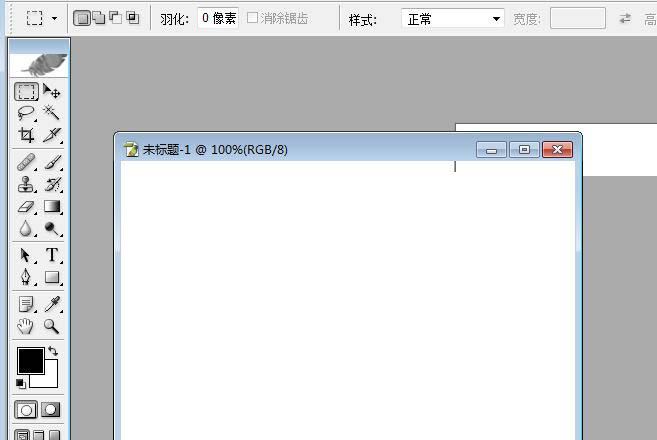
然后在Photoshop菜单中点击编辑菜单。
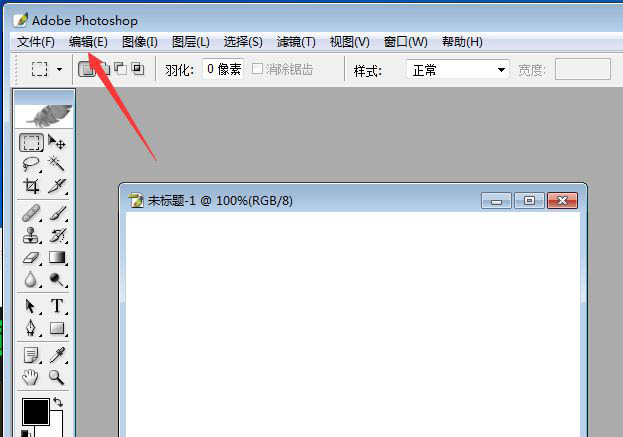
单击编辑菜单后,下拉菜单被选为预设选项。
如何解决Win10系统不显示移动硬盘的问题,如何解决Win10系统不显示移动硬盘的问题。
很多人不知道如何解决Win10系统不显示移动硬盘的问题,所以今天边肖就和大家分享一下我的一点经验,希望对大家有所帮助。
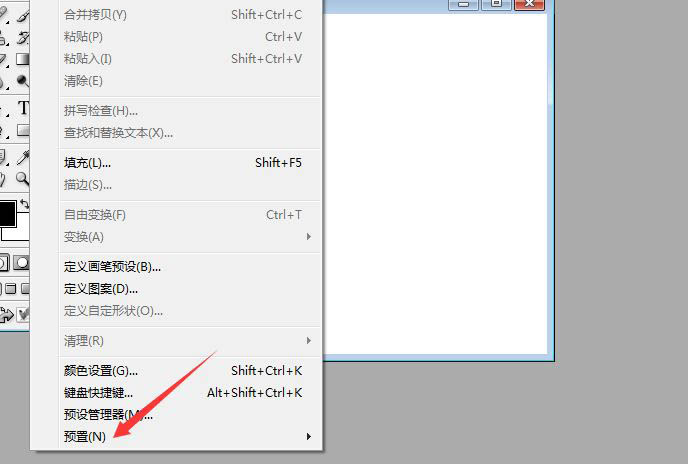
点击预设选项后,弹出下一个选择为通用的选项。
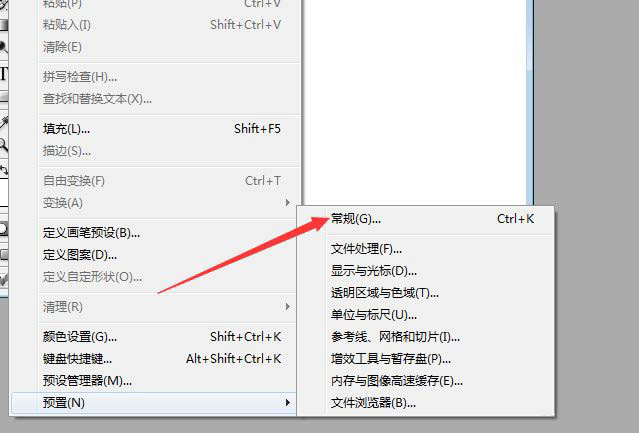
进入通用界面,然后点击文件浏览器选项。
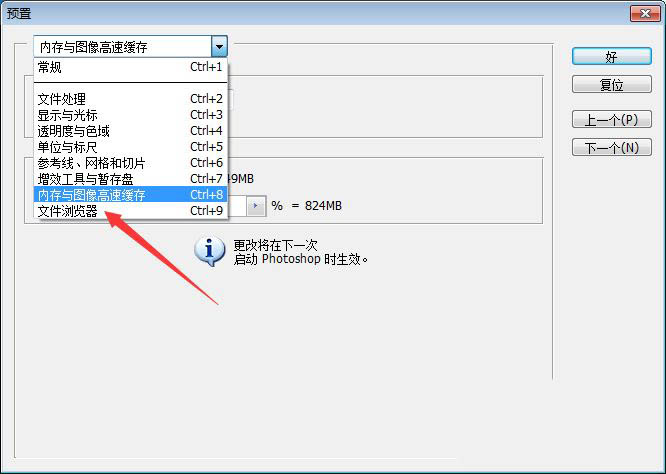
选中该选项可保持辅助文件和主文件之间的相关性。
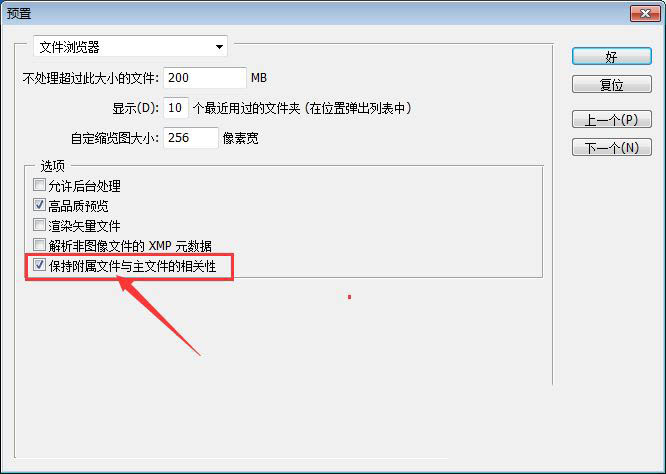
选中该选项后,请单击“确定”,将辅助文件和主文件之间的关联保留在。
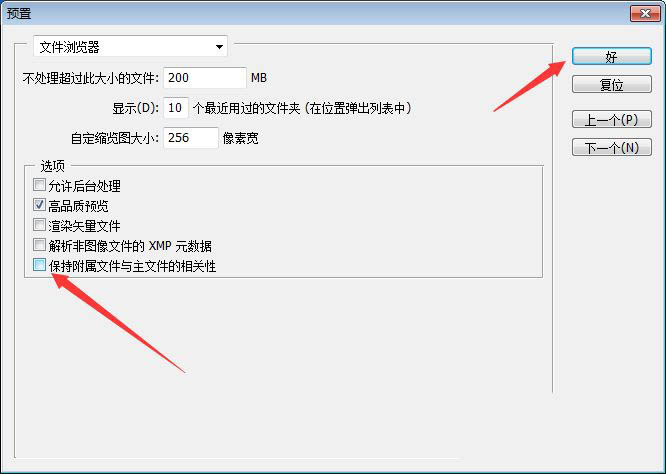
以上是ps关闭的技巧,保持子文件和主文件的相关性。希望大家喜欢。
